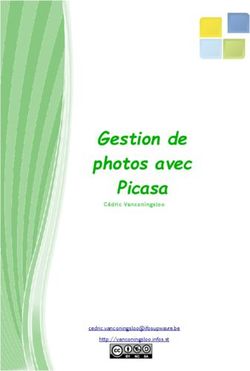Guide de l'utilisateur - Cadre photo numérique de 10 po NS-DPF10WW-09/NS-DPF10WW-09CA
←
→
Transcription du contenu de la page
Si votre navigateur ne rend pas la page correctement, lisez s'il vous plaît le contenu de la page ci-dessous
08-1245 NS-DPF10WW-09 - FR.fm Page -1 Monday, May 19, 2008 8:24 PM
Guide de l’utilisateur
Cadre photo numérique de 10 po
NS-DPF10WW-09/NS-DPF10WW-09CA08-1245 NS-DPF10WW-09 - FR.fm Page 1 Monday, May 19, 2008 8:24 PM
NS-DPF10WW-09
NS-DPF10WW-09/
NS-DPF10WW-09CA
Cadre photo numérique
Table des matières
Introduction. . . . . . . . . . . . . . . . . . . . . . . 1
Informations sur la sécurité. . . . . . . . . . . . 2
Fonctionnalités . . . . . . . . . . . . . . . . . . . . 3
Installation du cadre. . . . . . . . . . . . . . . . .12
Fonctionnement du cadre photo numérique .14
Entretien. . . . . . . . . . . . . . . . . . . . . . . . .45
Problèmes et solutions . . . . . . . . . . . . . . .47
Spécifications . . . . . . . . . . . . . . . . . . . . .48
Avis juridiques. . . . . . . . . . . . . . . . . . . . .49
Garantie limitée de six mois . . . . . . . . . . .51
Introduction
Félicitations d'avoir acheté ce produit Insignia
de haute qualité. Ce produit représente la
dernière avancée technologique dans la
conception de cadres photos numériques et
a été conçu pour des performances et une
fiabilité exceptionnelles.
www.insignia-products.com 108-1245 NS-DPF10WW-09 - FR.fm Page 2 Monday, May 19, 2008 8:24 PM
NS-DPF10WW-09
Informations sur la sécurité
Toujours observer ces précautions de sécurité
élémentaires lors de l’utilisation du cadre photo
numérique. Cela permettra de diminuer les risques
d’incendie, de choc électrique et de blessures.
Avertissements
Afin de réduire le risque d'incendie et de choc
électrique, ne pas exposer le cadre à la pluie ou
l'humidité et le débrancher en cas d'orages.
Afin de réduire le risque de choc électrique, ne
pas enlever le couvercle. Aucune pièce interne
ne peut être réparée par l'utilisateur. Toutes les
réparations doivent être réalisées par un
personnel qualifié.
Il existe un risque d'explosion si une pile a été
remplacée incorrectement. Ne remplacer les
piles qu'avec le même type ou un type
équivalent.
Emplacement — Afin de réduire le risque d’incendie et
de choc électrique, ne pas exposer cet appareil à la pluie
ou à l’humidité. Ne pas placer l’appareil sur une table
roulante, un socle, un trépied, une fixation ou une table
instables, afin d’éviter les chutes. Éloigner l’appareil de
champs magnétiques puissants, de sources de chaleur,
de la lumière du soleil ou d’endroits poussiéreux.
Installation — Veiller à ce que le lecteur soit installé
conformément aux instructions et illustrations de ce
manuel.
Objets et liquides — Ne jamais enfoncer un objet
quelconque dans les ouvertures du cadre photo
numérique. Ne pas répandre ou pulvériser du liquide sur
ou dans l’appareil; cela pourrait provoquer un incendie
ou un choc électrique. Ne mettre aucun objet lourd sur
l'appareil. Pour assurer une ventilation adéquate et un
2 www.insignia-products.com08-1245 NS-DPF10WW-09 - FR.fm Page 3 Monday, May 19, 2008 8:24 PM
NS-DPF10WW-09
fonctionnement correct de l’appareil, ne jamais obstruer
les fentes et ouvertures avec un chiffon ou tout autre
matériau.
Démontage—Ne pas essayer de démonter le cadre, en
raison du risque de choc électrique. Contacter un
technicien qualifié pour toute réparation éventuelle du
cadre photo numérique.
Nettoyage du cadre photo numérique — Vérifier que le
cadre photo numérique est débranché de la source
d’alimentation avant tout nettoyage. N’utiliser que des
produits de nettoyage spécifiquement conçus pour les
écrans ACL ou chiffon légèrement humecté d’eau pour le
nettoyage extérieur du cadre.
Fonctionnalités
• Affiche des photos numériques (format JPG/
JPEG) et des présentations numériques sans
ordinateur.
• Reproduit de la musique (formats MP3 ou WAV)
seule ou pendant une présentation de photos.
• Affiche les photos directement à partir de la
carte mémoire ou d’un lecteur USB (non fourni).
• Écran ACL TFT lumineux et clair.
• Compatible avec une large gamme de cartes
mémoires, y compris SD, MMC, MS, CF et xD.
• Compatible avec les lecteurs à mémoire flash
USB
• Le mode multi-image affiche plusieurs photos en
même temps pendant une présentation.
• Boutons de commande sur le cadre et
télécommande à infrarouge.
• Mémoire interne de 256 Mo
www.insignia-products.com 308-1245 NS-DPF10WW-09 - FR.fm Page 4 Monday, May 19, 2008 8:24 PM
NS-DPF10WW-09
Contenu de la boîte
• Cadre photo numérique de 10 po
• Adaptateur d’alimentation CA
• Guide de l’utilisateur
• Guide d’installation rapide
• Télécommande avec pile (CR2025)
• Support de télécommande
• Chiffon de nettoyage
• Câble USB
• Passe-partout pour photos en noir et blanc
• Deux encadrements en bois interchangeables
• Adaptateur pour MS Pro Duo
4 www.insignia-products.com08-1245 NS-DPF10WW-09 - FR.fm Page 5 Monday, May 19, 2008 8:24 PM
NS-DPF10WW-09
Connecteurs
ON
OFF
N° Description
1 Commutateur Marche/Arrêt
2 Connecteur d’alimentation CC 9 V. Brancher l’adaptateur
CA ici.
3 Fente pour carte mémoire. Compatible : Memory Stick,
Memory Stick Duo, Memory Stick PRO, Memory Stick
PRO Duo, Memory Stick Micro, Multimedia Card (MMC),
Secure Digital (SD), microSD, miniSD et xD.
4 Port mini USB
5 Connecteur de carte CF
6 Connecteur USB standard
www.insignia-products.com 508-1245 NS-DPF10WW-09 - FR.fm Page 6 Monday, May 19, 2008 8:24 PM
NS-DPF10WW-09
Avant et arrière
Capteur infrarouge
6 www.insignia-products.com08-1245 NS-DPF10WW-09 - FR.fm Page 7 Monday, May 19, 2008 8:24 PM
NS-DPF10WW-09
N° Description
1 Haut-parleur
2 Support pour télécommande
3 Orifices pour le montage de support
4 Logement de la pile (CR2025) de secours pour l’horloge
www.insignia-products.com 708-1245 NS-DPF10WW-09 - FR.fm Page 8 Monday, May 19, 2008 8:24 PM
NS-DPF10WW-09
Dessus
Toutes les fonctionnalités du cadre photo numérique
peuvent être utilisées à l'aide des touches sur le dessus
du cadre ou à l'aide de la télécommande. La sélection
des fichiers pour la copie, l’effacement ou la visualisation
nécessite la télécommande et les instructions ce guide
se réfèrent aux touches de la télécommande (sauf
indication contraire).
N° Touche Description
1 MENU Permet d'accéder au menu de configuration
(Setup).
2 Touche Permet de déplacer la sélection de menu
directionnelle vers la gauche ou d'afficher la photo
gauche précédente.
3 Touche Permet de déplacer la sélection de menu
directionnelle vers la droite ou d'afficher la photo suivante.
droite
4 Entrée/ Permet de sélectionner les options de
Lecture/ menus. Pendant une présentation, cette
Pause touche permet l’arrêt momentané ou la
reprise.
5 Touche Permet de se déplacer vers le haut.
directionnelle
vers le haut
8 www.insignia-products.com08-1245 NS-DPF10WW-09 - FR.fm Page 9 Monday, May 19, 2008 8:24 PM
NS-DPF10WW-09
N° Touche Description
6 Touche Permet de se déplacer vers le bas.
directionnelle
vers le bas
7 Retour arrière Permet de retourner à la sélection ou à
l’écran précédent.
www.insignia-products.com 908-1245 NS-DPF10WW-09 - FR.fm Page 10 Monday, May 19, 2008 8:24 PM
NS-DPF10WW-09
Télécommande
CLOCK
/CAL
N° Touche Description
1 MENU Permet d’afficher le menu de configuration.
2 PRÉSENTATION Permet de commencer une présentation
DE PHOTOS ou de passer en mode d’affichage
multi-image.
3 VOL + Permet de déplacer la sélection vers le
(Hausse) haut ou d’augmenter le volume.
10 www.insignia-products.com08-1245 NS-DPF10WW-09 - FR.fm Page 11 Monday, May 19, 2008 8:24 PM
NS-DPF10WW-09
N° Touche Description
4 ENTRÉE Permet de sélectionner l’option en
surbrillance ou d’arrêter momentanément
la présentation ou de la reprendre.
5 PRÉCÉDENT Permet de déplacer le curseur vers le haut
(Vers la gauche) ou la gauche dans le menu, d’afficher la
photo précédente ou de sélectionner le
fichier précédent.
6 VOL - (Baisse) Permet de déplacer la sélection vers le bas
ou de baisser le volume.
7 RETOUR Permet de revenir à l’écran précédent.
ARRIÈRE
8 ZOOM Permet d’agrandir la photo.
9 Photo et musique Permet d’ouvrir l’écran Picture & Music
(Photo et musique) ou d’effectuer une
présentation accompagnée de musique.
10 HORLOGE/ Permet d’afficher l’horloge, le calendrier et
CALENDRIER les photos (s’il en existe).
11 (Vignette/ Permet de passer en mode vignette ou
Dossier) d’afficher les fichiers et dossiers.
12 INFO Permet d’afficher l’information sur la photo
en mode Pause.
13 SUIVANT Permet de déplacer le curseur vers la
(Vers la droite) droite dans le menu, d’afficher la photo
suivante ou de sélectionner le fichier
suivant.
14 PIVOTER Permet de faire pivoter l’image.
15 COPIER/ Permet de supprimer les photos
SUPPRIMER sélectionnées de la mémoire interne ou de
copier les photos sélectionnées de la carte
mémoire connectée dans la mémoire
interne.
www.insignia-products.com 1108-1245 NS-DPF10WW-09 - FR.fm Page 12 Monday, May 19, 2008 8:24 PM
NS-DPF10WW-09
N° Touche Description
16 Permet de sélectionner une photo ou un
SÉLECTIONNER fichier à copier ou supprimer.
Installation du cadre
Mise en service de la télécommande
Pour configurer la télécommande :
• Retirer l’isolateur en plastique qui dépasse de la
bordure inférieure de la télécommande. Cette
languette protège la pile. La télécommande ne
peut pas fonctionner si elle n'est pas retirée.
CLOCK
/CAL
12 www.insignia-products.com08-1245 NS-DPF10WW-09 - FR.fm Page 13 Monday, May 19, 2008 8:24 PM
NS-DPF10WW-09
Installation du cadre
Pour installer le cadre :
1 Déployer le support pour placer le cadre.
2 Faire pivoter le support pour positionner le cadre soit
verticalement soit horizontalement. Régler la
longueur du support pour obtenir l’angle de
visualisation vertical ou horizontal souhaité.
Support du cadre
3 Brancher l’adaptateur d'alimentation CA sur le
connecteur d’alimentation CC du cadre et sur une
prise secteur CA.
www.insignia-products.com 1308-1245 NS-DPF10WW-09 - FR.fm Page 14 Monday, May 19, 2008 8:24 PM
NS-DPF10WW-09
4 Faire glisser le commutateur de marche-arrêt
(Power On/Off ) sur la position marche (ON) pour
mettre le cadre sous tension. Le logo INSIGNIA
s’affiche pendant quelques secondes, puis le cadre
monte automatiquement les photos qui sont dans la
mémoire interne (en l’absence de carte mémoire). Si
une carte mémoire est présente, le cadre affiche les
photos de la carte mémoire.
Fonctionnement du cadre photo
numérique
Il est possible d’utiliser le cadre photo numérique pour :
• Faire une présentation à partir des photos d’une
carte mémoire
• Faire une présentation à partir des photos de la
mémoire interne
• Régler l’angle de visualisation d’une photo
• Modifier les paramètres d’affichage
• Copier des photos ou des fichiers dans la
mémoire interne
• Supprimer des photos ou des fichiers de la
mémoire interne
14 www.insignia-products.com08-1245 NS-DPF10WW-09 - FR.fm Page 15 Monday, May 19, 2008 8:24 PM
NS-DPF10WW-09
• Reproduire de la musique seule ou pendant une
présentation de photos
• Afficher l’horloge et le calendrier avec des
photos
Présentations
Pour faire une présentation de photos à
partir d’une carte mémoire ou de la
mémoire interne – lancement
automatique :
1 Insérer une carte mémoire ou un périphérique USB
dans l’une des fentes pour cartes disponibles ou
dans le port USB. Une présentation de photos de la
carte mémoire ou du périphérique USB commence
automatiquement.
Attention
Les cartes mémoire ne peuvent être insérées
dans la fente que dans un sens. Ne pas
insérer de force une carte mémoire dans la
fente. La carte doit pouvoir entrer sans effort si
elle est correctement insérée. Certaines
cartes nécessitent un adaptateur pour pouvoir
être insérées correctement. Pour plus
d’informations sur les cartes mémoires
compatibles, voir « Spécifications » à la
page 48.
2 Appuyer sur (ENTRÉE/LECTURE/PAUSE)
pour arrêter momentanément la présentation sur
une photo en particulier. Appuyer de nouveau sur
(ENTRÉE/LECTURE/PAUSE) pour reprendre
la présentation.
www.insignia-products.com 1508-1245 NS-DPF10WW-09 - FR.fm Page 16 Monday, May 19, 2008 8:24 PM
NS-DPF10WW-09
Pour faire une présentation de photos à
partir d’une carte mémoire ou de la
mémoire interne – lancement manuel :
(pour lancer la présentation à partir d’une
photo ou d’un fichier spécifique) :
1 Insérer une carte mémoire (ou un lecteur USB) dans
l’une des fentes mémoire disponibles ou dans le port
USB. Une présentation de photos de la carte
mémoire ou du périphérique USB inséré commence
automatiquement.
2 Appuyer de façon répétée sur (RETOUR) jusqu'à
ce que le menu Home (Accueil) s'affiche.
Home
16 www.insignia-products.com08-1245 NS-DPF10WW-09 - FR.fm Page 17 Monday, May 19, 2008 8:24 PM
NS-DPF10WW-09
3 Appuyer sur ou pour sélectionner la carte (ou
la mémoire interne) souhaitée. La sélection s’affiche
en vert. Appuyer sur (ENTRÉE/LECTURE/
PAUSE) ou pour accéder au menu Principal
(Main). Le menu Select Media (Sélection du média)
s’affiche.
Select Media
4 Appuyer sur ou pour sélectionner l'icône
d'Image (PICTURE). L’icône devient verte. Appuyer
de nouveau sur (ENTRÉE/LECTURE/PAUSE)
ou pour accéder au mode Thumbnail (Vignette).
Les vignettes s'affichent sur l'écran dans un tableau.
5 Appuyer sur ou pour sélectionner une photo,
puis sur SLIDESHOW (Présentation) de la
télécommande. La présentation commence à partir
de la photo sélectionnée.
6 Appuyer sur (ENTRÉE/LECTURE/PAUSE) ou
pour arrêter momentanément la présentation sur
une photo en particulier. Appuyer de nouveau sur
(ENTRÉE/LECTURE/PAUSE) pour continuer la
présentation.
7 Appuyer une fois de plus sur (ENTRÉE/
LECTURE/PAUSE) ou pour accéder au mode de
présentation de photos (Slide Show). Les photos
sont affichées les unes après les autres. Appuyer sur
ZOOM pour agrandir la photo affichée.
www.insignia-products.com 1708-1245 NS-DPF10WW-09 - FR.fm Page 18 Monday, May 19, 2008 8:24 PM
NS-DPF10WW-09
Copie de photos dans la mémoire
interne
Il est possible de copier une seule photo, plusieurs
photos ou toutes les photos d’une carte mémoire dans la
mémoire interne du cadre.
Remarques
Il n’est pas possible de copier des photos de la
mémoire interne sur une carte mémoire
insérée et il n’est pas possible de copier de
photos entre cartes mémoire insérées.
Comme il n’est pas possible de copier de
photos du cadre dans une carte mémoire, le
cadre ne doit pas être utilisé comme moyen
principal de stockage de photos. Prendre soin
d’enregistrer les photos sur un autre support
(tel qu’une carte mémoire).
Pour copier des photos de la mémoire interne
dans une carte mémoire insérée, il est
possible d’utiliser un câble USB pour
connecter le cadre à un PC. Ensuite, il est
possible de copier des photos entre la carte
mémoire, la mémoire interne et le PC.
18 www.insignia-products.com08-1245 NS-DPF10WW-09 - FR.fm Page 19 Monday, May 19, 2008 8:24 PM
NS-DPF10WW-09
Pour copier les photos sélectionnées
dans la mémoire interne :
1 Appuyer sur (RETOUR) jusqu’à ce que l'écran
Home (Accueil) s'affiche.
Home
2 Appuyer sur ou pour mettre en surbrillance la
carte mémoire à utiliser, puis sur (ENTRÉE/
LECTURE/PAUSE) pour ouvrir le menu Select
Media (Sélection du média).
Select Media
www.insignia-products.com 1908-1245 NS-DPF10WW-09 - FR.fm Page 20 Monday, May 19, 2008 8:24 PM
NS-DPF10WW-09
3 Appuyer sur ou pour mettre en surbrillance
l’icône d’Image (PICTURE), puis sur (ENTRÉE/
LECTURE/PAUSE). L’écran des vignettes
(Thumbnail) s’ouvre avec les photos affichées.
4 Appuyer sur / / / pour mettre chaque photo à
copier en surbrillance, puis sur
(SÉLECTIONNER) pour la marquer. Une coche
s'affiche dans le coin supérieur droit de chaque
vignette marquée. Marquer autant de photos à
copier que souhaité.
5 Appuyer sur (SUPPRIMER/COPIER); l’écran
Copy (Copier) s’affiche.
20 www.insignia-products.com08-1245 NS-DPF10WW-09 - FR.fm Page 21 Monday, May 19, 2008 8:24 PM
NS-DPF10WW-09
6 Appuyer sur / pour sélectionner Copy Selected
(Copier la sélection) ou Copy All (Copier tout) puis
sur (ENTRÉE/LECTURE/PAUSE) ou .
7 Appuyer sur / pour sélectionner YES (Oui), puis
sur (ENTRÉE/LECTURE/PAUSE) ou de
nouveau . Les photos sélectionnées sont
transférées dans la mémoire interne (256 Mo).
Suppression de photos de la
mémoire interne
Remarques
Il n’est pas possible de supprimer des photos
d’une carte mémoire insérée.
Comme il n’est pas possible de copier de
photos du cadre dans une carte mémoire, le
cadre ne doit pas être utilisé comme moyen
principal de stockage de photos. Prendre soin
d’enregistrer les photos sur un autre support
(tel qu’une carte mémoire).
www.insignia-products.com 2108-1245 NS-DPF10WW-09 - FR.fm Page 22 Monday, May 19, 2008 8:24 PM
NS-DPF10WW-09
Pour supprimer des photos de la mémoire
interne :
1 Appuyer sur (RETOUR) jusqu’à ce que l'écran
Home (Accueil) s'affiche.
Home
2 Appuyer sur ou pour mettre en surbrillance
l’icône de la mémoire interne, puis sur
(ENTRÉE/LECTURE/PAUSE) ou pour accéder
au menu Principal (Main). Le menu Select Media
(Sélection du média) s’affiche.
Select Media
22 www.insignia-products.com08-1245 NS-DPF10WW-09 - FR.fm Page 23 Monday, May 19, 2008 8:24 PM
NS-DPF10WW-09
3 Appuyer sur ou pour mettre en surbrillance
l’icône d’Image (PICTURE), puis sur (ENTRÉE/
LECTURE/PAUSE) ou . L’écran des vignettes
(Thumbnail) s’ouvre avec les photos affichées.
4 Appuyer sur / / / pour mettre chaque photo à
supprimer en surbrillance, puis sur
(SÉLECTIONNER) pour la marquer. Une coche
s'affiche dans le coin supérieur droit de chaque
vignette marquée. Marquer autant de photos à
supprimer que souhaité.
5 Appuyer sur (SUPPRIMER/COPIER); l’écran
Delete (Supprimer) s’affiche.
Delete Selected
Delete All
www.insignia-products.com 2308-1245 NS-DPF10WW-09 - FR.fm Page 24 Monday, May 19, 2008 8:24 PM
NS-DPF10WW-09
6 Appuyer sur / pour sélectionner Delete
Selected (Supprimer la sélection) ou Delete All
(Supprimer tout) puis sur (ENTRÉE/LECTURE/
PAUSE) ou .
7 Appuyer sur / pour sélectionner YES (Oui), puis
sur (ENTRÉE/LECTURE/PAUSE) ou de
nouveau . Les photos sélectionnées sont
supprimées.
Reproduction de musique
Ce cadre photo numérique peut reproduire de la
musique en même temps que la visualisation de photos.
Pour reproduire de la musique avec le
cadre photo numérique :
1 Insérer une carte mémoire ou un lecteur USB qui
contient des fichiers de musique.
Remarque
Pour un résultat optimal, utiliser un débit
binaire de 128 Ko ou inférieur. La
reproduction de fichiers de musique à un
débit binaire élevé peut être source d'un
rendement musical ou de la présentation
ralenti.
24 www.insignia-products.com08-1245 NS-DPF10WW-09 - FR.fm Page 25 Monday, May 19, 2008 8:24 PM
NS-DPF10WW-09
2 Appuyer sur (RETOUR) jusqu’à ce que l'écran
Home (Accueil) s'affiche.
Home
3 Appuyer sur ou pour mettre en surbrillance
l’icône de la carte mémoire souhaitée, puis sur
(ENTRÉE/LECTURE/PAUSE) ou pour accéder
au menu Principal (Main). Le menu Select Media
(Sélection du média) s’affiche.
Select Media
www.insignia-products.com 2508-1245 NS-DPF10WW-09 - FR.fm Page 26 Monday, May 19, 2008 8:24 PM
NS-DPF10WW-09
4 Appuyer sur ou pour sélectionner l'icône
Musique (MUSIC). L’icône devient verte. Appuyer sur
(ENTRÉE/LECTURE/PAUSE) ou pour
accéder à l'écran de la Liste du dossier des
chansons (Songs Folder List). L'écran Songs Folder
List s'affiche.
File name: oh lala
Size: 1567 KB
Bit-Rate: 64 kb/s
Artist: Enya
5 Appuyer sur / pour sélectionner une chanson de
la liste, puis sur (ENTRÉE/LECTURE/PAUSE)
ou pour commencer la reproduction.
L’information sur la chanson s'affiche à l’écran
pendant la reproduction.
6 Appuyer sur Vol + ou Vol - pour régler le
volume.
7 Appuyer sur (ENTRÉE/LECTURE/PAUSE) ou
pour arrêter momentanément la chanson, puis
appuyer de nouveau sur la touche pour reprendre la
reproduction.
8 Pour copier une chanson de la carte mémoire dans
le cadre, voir « Copie de photos dans la mémoire
interne » à la page18.
26 www.insignia-products.com08-1245 NS-DPF10WW-09 - FR.fm Page 27 Monday, May 19, 2008 8:24 PM
NS-DPF10WW-09
Affichage de photos avec de la
musique simultanément
Pour effectuer une présentation de photos
avec reproduction de musique en
simultané – reproduction automatique :
1 Insérer une carte mémoire ou un lecteur USB
contenant des photos et de la musique dans l’une
des fentes pour cartes mémoire disponibles ou dans
le port USB.
2 Appuyer sur (RETOUR) jusqu’à ce que l'écran
Home (Accueil) s'affiche.
Home
3 Appuyer sur ou pour mettre en surbrillance la
carte mémoire souhaitée, puis sur la touche
PICTURE & MUSIC (Photos et musique) de la
télécommande. Une présentation de toutes les
photos et la reproduction des chansons de la carte
mémoire commencent automatiquement en boucle.
4 Appuyer sur Vol + ou Vol - pour régler le
volume.
5 Appuyer sur (ENTRÉE/LECTURE/PAUSE) ou
pour arrêter momentanément la chanson ou la
photo, puis appuyer de nouveau sur la touche pour
reprendre la reproduction.
www.insignia-products.com 2708-1245 NS-DPF10WW-09 - FR.fm Page 28 Monday, May 19, 2008 8:24 PM
NS-DPF10WW-09
Pour effectuer une présentation de photos
avec reproduction de musique en
simultané – reproduction manuelle (en
sélectionnant un fichier ou un dossier
spécifique) :
1 Insérer une carte mémoire ou un périphérique USB
dans la fente appropriée du cadre.
2 Appuyer sur (RETOUR) jusqu’à ce que l'écran
Home (Accueil) s'affiche.
Home
28 www.insignia-products.com08-1245 NS-DPF10WW-09 - FR.fm Page 29 Monday, May 19, 2008 8:24 PM
NS-DPF10WW-09
3 Appuyer sur ou pour mettre en surbrillance
l’icône de la carte mémoire souhaitée, puis sur
(ENTRÉE/LECTURE/PAUSE) ou pour accéder
au menu Principal (Main). Le menu Select Media
(Sélection du média) s’affiche.
Select Media
4 Appuyer sur ou pour sélectionner l'icône
Photos et musique (PICTURE & MUSIC). L’icône
devient verte. Appuyer sur (ENTRÉE/
LECTURE/PAUSE) ou pour accéder à l'écran de
la Liste des chansons et photos (Songs and Pictures
List). L'écran Songs and Pictures List s'affiche.
File name: oh lala
Size: 1567 KB
Bit-Rate: 64 kb/s
Artist: Enya
www.insignia-products.com 2908-1245 NS-DPF10WW-09 - FR.fm Page 30 Monday, May 19, 2008 8:24 PM
NS-DPF10WW-09
5 Appuyer sur / pour sélectionner un dossier ou
une photo individuelle dans la liste, puis sur
(ENTRÉE/LECTURE/PAUSE) ou pour
commencer la reproduction de la chanson ou de la
photo mise en surbrillance. Une présentation
commence avec la photo sélectionnée et la première
chanson de la liste. Les chansons de la liste sont
reproduites dans l'ordre, puis répétées.
6 Appuyer sur Vol + ou Vol - pour régler le
volume.
7 Appuyer sur (ENTRÉE/LECTURE/PAUSE) ou
pour arrêter momentanément la chanson ou la
photo, puis appuyer de nouveau sur la touche pour
reprendre la reproduction.
Remarque
Si le dossier contient des photos et des
chansons, la présentation affiche et répète
uniquement ces fichiers.
Personnalisation de l'affichage des
photos
Il est possible de faire pivoter, d'agrandir et de montrer
l'information sur une photo affichée par le cadre.
Pour faire pivoter une photo :
1 Quand une photo est affichée en plein écran (et non
sous forme de vignette), appuyer sur (PIVOTER).
La photo pivote de 90° dans le sens horaire chaque
fois que la touche est appuyée.
30 www.insignia-products.com08-1245 NS-DPF10WW-09 - FR.fm Page 31 Monday, May 19, 2008 8:24 PM
NS-DPF10WW-09
2 Appuyer sur (ENTRÉE/LECTURE/PAUSE) ou
pour continuer la présentation.
Conseil
En cas de rotation d’une photo de la mémoire
interne, l’information sur la rotation est
enregistrée.
Pour agrandir une photo :
1 Quand une photo est affichée en plein écran (et non
sous forme de vignette), appuyer sur (ZOOM). La
photo est agrandie chaque fois que la touche ZOOM
est appuyée, jusqu'au retour à la taille normale.
Conseil
Quand la photo est agrandie, appuyer sur les
touches directionnelles pour déplacer la photo
afin de voir les parties qui sont en dehors de
l’écran.
2 Appuyer sur (ENTRÉE/LECTURE/PAUSE) ou
pour continuer la présentation.
Pour voir l'information sur une photo :
1 Quand une photo est affichée en plein écran (et non
sous forme de vignette), appuyer sur (INFO). Un
écran d'information s'affiche pendant cinq secondes
avec le nom du fichier, sa taille, sa résolution et la
date et l'heure à laquelle la photo a été prise.
2 Appuyer sur (ENTRÉE/LECTURE/PAUSE) pour
continuer la présentation.
www.insignia-products.com 3108-1245 NS-DPF10WW-09 - FR.fm Page 32 Monday, May 19, 2008 8:24 PM
NS-DPF10WW-09
Utilisation du calendrier et de
l'horloge
Pour utiliser le calendrier et l'horloge
1 Appuyer sur ( RETOUR) jusqu'à l'affichage de
l'écran Accueil (Home) ou sur CLOCK/CAL
(Horloge/Calendrier) de la télécommande.
Home
32 www.insignia-products.com08-1245 NS-DPF10WW-09 - FR.fm Page 33 Monday, May 19, 2008 8:24 PM
NS-DPF10WW-09
2 Appuyer sur ou pour mettre en surbrillance
l’icône de la Mémoire interne (Internal Memory),
puis sur (ENTRÉE/LECTURE/PAUSE) ou
pour accéder au menu Principal (Main). Le menu
Select Media (Sélection du média) s’affiche.
Select Media
3 Appuyer sur ou pour sélectionner l'icône
Calendrier et Horloge (CALENDAR & CLOCK ).
L’icône devient verte. Appuyer sur (ENTRÉE/
LECTURE/PAUSE) ou . Le calendrier, l'horloge
et les photos sont affichés.
www.insignia-products.com 3308-1245 NS-DPF10WW-09 - FR.fm Page 34 Monday, May 19, 2008 8:24 PM
NS-DPF10WW-09
Pour régler le calendrier et l'horloge :
1 Avec l'écran Clock/Calendar (Horloge/Calendrier)
ouvert, appuyer sur MENU. Le menu de
configuration s’affiche.
Slide show
Slide show Interval
Music Play
Da te Time Setting
2 Appuyer sur / pour sélectionner Date & Time
Setting (Réglage de la date et de l'heure), puis sur
(ENTRÉE/LECTURE/PAUSE) ou .
3 Appuyer sur ou pour mettre en surbrillance
Year (Année), Day (Jour), Hour (Heure) ou Minute,
puis sur ou pour modifier le paramètre.
4 Continuer jusqu'à ce que tous les paramètres aient
été modifiés, puis appuyer sur (ENTRÉE/
LECTURE/PAUSE) ou pour confirmer les
modifications.
5 Appuyer sur ( RETOUR ) pour fermer le menu de
configuration.
34 www.insignia-products.com08-1245 NS-DPF10WW-09 - FR.fm Page 35 Monday, May 19, 2008 8:24 PM
NS-DPF10WW-09
Pour afficher des photos et reproduire de
la musique avec l'écran en mode horloge/
calendrier :
1 Avec l'écran Clock/Calendar (Horloge/Calendrier)
ouvert, appuyer sur MENU. Un menu déroulant de
configuration s'affiche.
Slide show
Slide show Interval
Music Play
Da te Time Setting
2 Appuyer sur / pour sélectionner la configuration
de la reproduction de musique (MUSIC PLAY), puis
sur (ENTRÉE/LECTURE/PAUSE) ou .
3 Appuyer sur / pour sélectionner ON (Activée).
Les chansons de la carte mémoire ou du lecteur
USB seront reproduites dans l'ordre, puis répétées.
www.insignia-products.com 3508-1245 NS-DPF10WW-09 - FR.fm Page 36 Monday, May 19, 2008 8:24 PM
NS-DPF10WW-09
Pour afficher une seule photo avec l'écran
en mode horloge/calendrier :
1 Avec l'écran Clock/Calendar (Horloge/Calendrier)
ouvert, appuyer sur MENU. Un menu déroulant de
configuration s'affiche.
Slide show
Slide show Interval
Music Play
Da te Time Setting
2 Appuyer sur / pour sélectionner SLIDESHOW
(Présentation), puis sur (ENTRÉE/LECTURE/
PAUSE) ou .
3 Appuyer sur / pour sélectionner OFF
(Désactivé). L'écran horloge/calendrier n'affichera
que la photo sélectionnée dans l'écran des vignettes
(Thumbnail).
Configuration des options de
visualisation
Il est possible de modifier les options de visualisation
dans le menu Setup (Configuration) à l'aide des touches
sur le dessus du cadre ou de la télécommande. Le menu
Setup peut être affiché à tout moment en appuyant sur
MENU. Seules les options de configuration disponibles
sont affichées dans chaque menu.
36 www.insignia-products.com08-1245 NS-DPF10WW-09 - FR.fm Page 37 Monday, May 19, 2008 8:24 PM
NS-DPF10WW-09
Pour régler les options de visualisation :
1 Appuyer sur (RETOUR) jusqu’à ce que l'écran
Home (Accueil) s'affiche.
Home
2 Appuyer sur les touches directionnelles pour mettre
en surbrillance l’icône SETUP (Configuration), puis
sur ENTER (Entrée). Le menu Setup s’affiche.
3 Appuyer sur / pour mettre en surbrillance une
option d’affichage, puis appuyer sur ENTER pour la
sélectionner. Un second menu s'ouvre avec la liste
des paramètres disponibles.
4 Appuyer de nouveau sur ENTER pour ouvrir un
troisième menu. Une icône carrée ( ) à droite de
l’option indique le paramètre actuel.
5 Appuyer sur / pour mettre en surbrillance un des
paramètres, puis appuyer sur ENTER pour le
sélectionner.
6 Quand la configuration est terminée, appuyer sur
(RETOUR) pour fermer le menu Setup
(Configuration) et revenir à l'écran précédent.
www.insignia-products.com 3708-1245 NS-DPF10WW-09 - FR.fm Page 38 Monday, May 19, 2008 8:24 PM
NS-DPF10WW-09
Options de configuration
Le tableau suivant répertorie et décrit toutes les options
du menu de configuration Setup.
Options du
Paramètres Description
menu
Slideshow 5 Seconds Détermine l'intervalle de
Interval (secondes) temps entre chaque photo
(Intervalle de la 10 Seconds pendant la présentation.
présentation) (secondes)
30 Seconds
(secondes)
1 Minute
1 Hour (heure)
24 Hours (heures)
Slideshow Normal (Normale) Permet de régler les effets
Transition Random (Aléatoire) spéciaux à utiliser pour la
(Transition de Fade (Fondu) transition entre les photos
la présentation) Curtain Left-Right de la présentation.
(Effet de rideau
gauche/droite)
Curtain Top-Bottom
(Effet de rideau
vertical)
Open Door (Effet
d’ouverture)
Cross Comb (Nid
d’abeille en coupe)
Slideshow On (Activé) Affiche les photos dans un
Shuffle Off (Désactivé) ordre différent (aléatoire)
(Présentation que celui de la source
en ordre mémoire.
aléatoire)
38 www.insignia-products.com08-1245 NS-DPF10WW-09 - FR.fm Page 39 Monday, May 19, 2008 8:24 PM
NS-DPF10WW-09
Options du
Paramètres Description
menu
Picture date/ On (Activée) Affiche la date et l'heure
time stamp Off (Désactivée) auxquelles la photo a été
(Étiquette de prise. Cela ne fonctionne
date et heure pas en mode d’affichage
de la photo) multi-image.
Music settings Repeat single Permet de régler les
(Réglages de (Répéter une fois) options de répétition pour la
la musique) Repeat all (Répéter reproduction de la
tout) musique.
No repeat
(Répétition
désactivée)
Image display Normal Permet de régler la taille de
format (Format Zoom (default) la photo pour qu’elle
d'affichage de [défaut] s'adapte à l'écran. Zoom
la photo) Wide (Panoramique) (paramètre par défaut)
Cinema (Cinéma) remplit l'écran sans barres
noires.
Copy type Normal La résolution originale de la
(Type de copie) photo est conservée
pendant la copie.
Resize La photo est optimisée
(Redimensionnée) (compressée) pendant la
copie pour économiser de
l’espace dans la mémoire
interne.
Schedule of Power on time Définit une heure pour la
power on (Heure de mise mise sous tension du cadre
(Planifier la sous tension) photo numérique.
mise sous
tension) Power off time Définit une heure pour la
(Heure de mise hors mise hors tension du cadre
tension) photo numérique.
www.insignia-products.com 3908-1245 NS-DPF10WW-09 - FR.fm Page 40 Monday, May 19, 2008 8:24 PM
NS-DPF10WW-09
Options du
Paramètres Description
menu
Power Saving Off (Éteint) Règle l'option d'économie
(Économie 15 Minutes d'énergie. Si les touches du
d’énergie) 30 Minutes cadre ou de la
1 Hour (heure) télécommande ne sont pas
utilisées pendant une
2 Hours (heures)
certaine période, le cadre
6 Hours (heures) se met en mode
d’économie d’énergie
(Attente).
Pour rallumer le cadre,
appuyer sur du cadre.
Language English (anglais) Définit la langue utilisée
(Langue) Spanish (espagnol) dans les menus de
French (français) configuration.
Factory On (Activé) En mode de démonstration,
settings - demo Off (Désactivé) affiche les photos de la
mode mémoire interne.
(Réglages
usine – mode
de
démonstration)
Factory No (Non) Réinitialise tous les
settings - reset Yes (Oui) paramètres aux valeurs par
all settings défaut.
(Réglages
usine –
réinitialise tous
les
paramètres)
40 www.insignia-products.com08-1245 NS-DPF10WW-09 - FR.fm Page 41 Monday, May 19, 2008 8:24 PM
NS-DPF10WW-09
Options du
Paramètres Description
menu
Factory No (Non) Efface tous les fichiers de
settings - erase Yes (Oui) la mémoire interne.
internal
memory
(Réglages
usine – efface
la mémoire
interne)
Factory Firmware version Affiche la version du
settings - (Version du microprogramme.
software microprogramme)
version
(Réglages
usine –version
logicielle)
Date and time Year-Month-Date Permet de régler la date et
setting Time (Année – Mois l'heure affichées sur le
(Réglage de la – Date – Heure) cadre photo numérique.
date et de
l'heure)
www.insignia-products.com 4108-1245 NS-DPF10WW-09 - FR.fm Page 42 Monday, May 19, 2008 8:24 PM
NS-DPF10WW-09
Connexion du cadre photo
numérique à l’ordinateur
Les photos peuvent être transférées dans le cadre photo
numérique en utilisant un ordinateur personnel. Pour
connecter un PC, un câble USB (fourni) est nécessaire,
avec connecteur mini à une extrémité et connecteur USB
normal à l’autre extrémité.
Remarque
Le cadre photo numérique peut ne pas
fonctionner avec toutes les versions de
Microsoft Windows.
Pour connecter le cadre photo numérique
à l’ordinateur :
1 Avec le cadre photo numérique hors tension,
brancher l’extrémité mini du câble USB sur le petit
connecteur du cadre, puis le connecteur USB
normal sur le port USB du PC.
2 Mettre le cadre photo numérique sous tension.
42 www.insignia-products.com08-1245 NS-DPF10WW-09 - FR.fm Page 43 Monday, May 19, 2008 8:24 PM
NS-DPF10WW-09
3 L’ordinateur identifie le cadre photo comme un
lecteur et la boîte de dialogue suivante s’affiche.
Remarque
Quand le cadre photo numérique est connecté
au PC avec le câble USB, le connecteur USB
normal ne peut pas être utilisé en même
temps.
www.insignia-products.com 4308-1245 NS-DPF10WW-09 - FR.fm Page 44 Monday, May 19, 2008 8:24 PM
NS-DPF10WW-09
4 Cliquer sur OK. Une fenêtre My Computer (Poste de
travail) similaire à la fenêtre ci-dessous s'affiche.
Le cadre photo numérique est affiché sous forme de
lecteur amovible. Les lettres du lecteur peuvent être
différentes en fonction de l'ordinateur et du nombre
de lecteurs déjà installés. La figure ci-dessus montre
la mémoire interne de l'appareil et les deux fentes
pour cartes mémoire (SD/MMC/MS/xD et Compact
Flash) comme lecteurs amovibles E:, F: et K:.
5 Cliquer sur les lecteurs pour voir le contenu de la
mémoire interne et des cartes mémoire insérées
dans les fentes. Les trois lecteurs peuvent être
ouverts dans une fenêtre séparée. Des fichiers
peuvent être transférés de l'ordinateur dans le cadre
photo numérique en faisant glisser les fichiers du
dossier de l'ordinateur sur l'un quelconque des trois
lecteurs de l'appareil. La mémoire interne est de 256
Mo.
44 www.insignia-products.com08-1245 NS-DPF10WW-09 - FR.fm Page 45 Monday, May 19, 2008 8:24 PM
NS-DPF10WW-09
Installation de la façade
interchangeable supplémentaire
Pour installer la façade interchangeable
du cadre :
1 Retirer les quatre vis de l'appareil, puis enlever la
façade du cadre.
2 Placer l'autre façade sur le cadre, puis aligner le
capteur infrarouge avec l'orifice du capteur sur la
façade du cadre pour garantir le bon fonctionnement
de la télécommande.
3 Placer les quatre vis (fournies) dans les orifices
prévus à cet effet (1) afin de fixer la façade dans son
emplacement. Se reporter à l'illustration ci-dessous :
Entretien
Nettoyage de l'écran ACL
Nettoyer l’écran ACL avec soin. L'écran est fabriqué avec
du verre et peut-être rayé ou cassé. Pour nettoyer les
empreintes digitales ou la poussière sur l'écran ACL, il
est recommandé d'utiliser le chiffon fourni (ou un chiffon
doux, non abrasif tel que ceux utilisés pour les lentilles
d'appareils de photo) ou une trousse de nettoyage pour
écran ACL.
www.insignia-products.com 4508-1245 NS-DPF10WW-09 - FR.fm Page 46 Monday, May 19, 2008 8:24 PM
NS-DPF10WW-09
Nettoyage du cadre photo numérique
Nettoyer la surface extérieure du cadre photo numérique
(à l'exception de l'écran) avec un chiffon doux humecté
d'eau.
Attention
La partie avant du cadre est en verre. Faire
attention lors du nettoyage ou du
remplacement de la façade du cadre.
Remplacement de la pile de la
télécommande
Pour remplacer la pile de la
télécommande :
1 Retourner la télécommande.
2 Tout en faisant pression sur la zone côtelée du
couvercle de la pile, faire glisser celui-ci et retirer la
pile usagée.
3 Placer une nouvelle pile au lithium CR2025 (ou
équivalent) dans le compartiment, avec le signe
positif (+) tourné vers le haut.
4 Remettre le porte-pile dans la télécommande.
46 www.insignia-products.com08-1245 NS-DPF10WW-09 - FR.fm Page 47 Monday, May 19, 2008 8:24 PM
NS-DPF10WW-09
Problèmes et solutions
Problème Solution
Le cadre ne peut L'adaptateur d’alimentation n'est pas connecté
pas être mis sous correctement au cadre photo ou l'interrupteur
tension. d'alimentation est éteint. Vérifier les connexions
de l’adaptateur d’alimentation, puis appuyer sur
la touche Marche/Arrêt.
Une carte mémoire • Vérifier que le format de la carte mémoire
est insérée dans le est compatible et que les fichiers sur la
cadre mais les carte sont au format JPG/JPEG.
photos ne sont pas • Mettre le cadre photo numérique hors
visibles. tension et vérifier que la carte mémoire
est insérée à fond et correctement dans la
fente pour carte, puis remettre le cadre
sous tension. Après quelques secondes la
première photo doit s'afficher.
• Le cadre photo numérique n'est pas
compatible avec les cartes flash
supérieures à 2 Go.
• Essayer de formater la carte.
• Certains appareils de photo numériques
enregistrent les photos dans un format
autre que JPEG. Voir le manuel de
l'appareil de photo pour plus
d'informations.
Le cadre affiche Les photos haute résolution se chargent plus
quelques photos lentement. Essayer d'utiliser des photos de
plus lentement que résolution inférieure ou de les
d’autres. sous-échantillonner (par compression ou
redimensionnement). Voir le manuel de
fonctionnement de l'appareil de photo pour toute
information relative au sous-échantillonnage de
photos.
www.insignia-products.com 4708-1245 NS-DPF10WW-09 - FR.fm Page 48 Monday, May 19, 2008 8:24 PM
NS-DPF10WW-09
Spécifications
Dimensions de NS-DPF10WW-09 : 10 po (254 mm)
l'écran
Format d’écran Écran panoramique (15:9)
Formats de cartes • Compact FlashMD
mémoire • Memory StickMD
• Multimedia Card (MMCMC)
• Secure DigitalMC (SD)
• xDMC
Cartes compatibles qui nécessitent un
adaptateur :
• Memory Stick DuoMC
• Memory Stick PROMC
• Memory Stick PRO DuoMC
• Memory Stick MicroMC
• microSDMC
• miniSDMC
Format de fichier JPG/JPEG, MP3 standard et WMA
Entrée d’alimentation CA 100 à 240 V, 50/60 Hz
9 V CC
Consommation 13 W
électrique
Température de 41 à 95 °F (5 à 35 °C)
service
Poids 2,86 lb (1,3 kg)
Dimensions (L × P × 12,6 × 9,17 × 1,42 pouces
H) (320 × 233 × 36 mm)
Mémoire interne 256 Mo
48 www.insignia-products.com08-1245 NS-DPF10WW-09 - FR.fm Page 49 Monday, May 19, 2008 8:24 PM
NS-DPF10WW-09
Avis juridiques
FCC article 15
Ce dispositif est conforme à l’article 15 du règlement de la FCC.
Son utilisation est soumise aux deux conditions suivantes : (1) ce
dispositif ne doit pas provoquer d’interférences préjudiciables, et
(2) il doit accepter toute interférence reçue, y compris celles
risquant d’engendrer un fonctionnement indésirable.
Avertissement de la FCC
Tous changements ou toutes modifications qui ne seraient pas
expressément approuvés par les responsables de l’application
des règles FCC pourraient rendre nul le droit de l’utilisateur
d’utiliser cet équipement.
Déclaration NMB-003 du Canada
Cet appareil numérique de la classe B est conforme à la norme
NMB-003 du Canada.
Limitations relatives à l'utilisation des
photos
L'utilisation des photos préchargées dans le cadre photo
numérique est limitée à un usage personnel, non commercial. Le
consommateur ne doit pas modifier, dupliquer, distribuer,
retransmettre, publier, reproduire ou créer des œuvres à partir
des photos préchargées.
www.insignia-products.com 4908-1245 NS-DPF10WW-09 - FR.fm Page 50 Monday, May 19, 2008 8:24 PM
NS-DPF10WW-09
50 www.insignia-products.com08-1245 NS-DPF10WW-09 - FR.fm Page 51 Monday, May 19, 2008 8:24 PM
NS-DPF10WW-09
Garantie limitée de six mois
Insignia Products (« Insignia ») garantit au premier acheteur de
ce NS-DPF10WW-09/NS-DPF10WW-09CA neuf (« Produit »),
qu’il est exempt de vices de fabrication et de main-d’œuvre à
l’origine, pour une période de six (6) mois à partir de la date
d’achat du Produit (« Période de garantie »). Ce Produit doit
avoir été acheté chez un revendeur agréé des produits de la
marque Insignia et emballé avec cette déclaration de garantie.
Cette garantie ne couvre pas les Produits remis à neuf. Les
conditions de la présente garantie s’appliquent à tout Produit
pour lequel Insignia est notifié pendant la Période de garantie,
d’un vice couvert par cette garantie qui nécessite une réparation.
Quelle est la durée de la couverture?
La Période de garantie dure six (6) mois à compter de la date
d’achat de ce Produit. La date d’achat est imprimée sur le reçu
fourni avec le Produit.
Que couvre cette garantie?
Pendant la Période de garantie, si un vice de matériau ou de
main-d’œuvre d'origine est détecté sur le Produit par un service
de réparation agréé par Insignia ou le personnel du magasin,
Insignia (à sa seule discrétion) : (1) réparera le Produit en
utilisant des pièces détachées neuves ou remises à neuf; ou (2)
remplacera le Produit par un produit ou des pièces neuves ou
remises à neuf de qualité comparable. Les produits et pièces
remplacés au titre de cette garantie deviennent la propriété
d’Insignia et ne sont pas retournés à l’acheteur. Si les Produits
ou pièces nécessitent une réparation après l’expiration de la
Période de garantie, l’acheteur devra payer tous les frais de
main-d’œuvre et les pièces. Cette garantie reste en vigueur tant
que l’acheteur reste propriétaire du Produit Insignia pendant la
Période de garantie. La garantie prend fin si le Produit est
revendu ou transféré d’une quelconque façon que ce soit à tout
autre propriétaire.
www.insignia-products.com 5108-1245 NS-DPF10WW-09 - FR.fm Page 52 Monday, May 19, 2008 8:24 PM
NS-DPF10WW-09
Comment obtenir une réparation sous
garantie?
Si le Produit a été acheté chez un détaillant, le rapporter
accompagné du reçu original chez ce détaillant. Prendre soin de
remettre le Produit dans son emballage d’origine ou dans un
emballage qui procure la même qualité de protection que celui
d’origine. Si le Produit a été acheté en ligne, l’expédier
accompagné du reçu original à l’adresse indiquée sur le site
Web. Prendre soin de remettre le Produit dans son emballage
d’origine ou dans un emballage qui procure la même qualité de
protection que celui d’origine.
Pour obtenir le service de la garantie à domicile pour un
téléviseur avec écran de 25 po ou plus, appeler le
1-888-BESTBUY. L’assistance technique établira un diagnostic et
corrigera le problème au téléphone ou enverra un technicien
agréé par Insignia pour la réparation à domicile.
Où cette garantie s’applique-t-elle?
Cette garantie ne s’applique qu’à l’acheteur original du produit
aux États-Unis et au Canada.
Ce qui n’est pas couvert par cette garantie
limitée
La présente garantie ne couvre pas :
• la formation du client;
• Installation;
• les réglages de configuration;
• les dommages esthétiques;
• les dommages résultants de catastrophes naturelles telles
que la foudre;
• les accidents;
• une utilisation inadaptée;
• une manipulation abusive;
• la négligence;
• une utilisation commerciale;
• la modification de tout ou partie du Produit, y compris
l’antenne;
• un écran plasma endommagé par les images fixes (sans
mouvement) qui restent affichées pendant de longues
périodes (rémanentes).
52 www.insignia-products.com08-1245 NS-DPF10WW-09 - FR.fm Page 53 Monday, May 19, 2008 8:24 PM
NS-DPF10WW-09
La présente garantie ne couvre pas non plus :
• les dommages ayant pour origine une utilisation ou une
maintenance défectueuse;
• la connexion à une source électrique dont la tension est
inadéquate;
• toute réparation effectuée par quiconque autre qu’un
service de réparation agréé par Insignia pour la réparation
du Produit;
• les produits vendus en l’état ou hors service;
• les consommables tels que les fusibles ou les piles;
• les produits dont le numéro de série usine a été altéré ou
enlevé.
LA RÉPARATION OU LE REMPLACEMENT, TELS
QU’OFFERTS PAR LA PRÉSENTE GARANTIE, CONSTITUENT
LE SEUL RECOURS DE L’ACHETEUR. INSIGNIA NE SAURAIT
ÊTRE TENU POUR RESPONSABLE DE DOMMAGES
ACCESSOIRES OU CONSÉCUTIFS, RÉSULTANT DE
L’INEXÉCUTION D'UNE GARANTIE EXPRESSE OU IMPLICITE
SUR CE PRODUIT, Y COMPRIS, SANS S’Y LIMITER, LA
PERTE DE DONNÉES, L’IMPOSSIBILITÉ D’UTILISER LE
PRODUIT, L’INTERRUPTION D’ACTIVITÉ OU LA PERTE DE
PROFITS. INSIGNIA PRODUCTS N’OCTROIE AUCUNE
AUTRE GARANTIE EXPRESSE RELATIVE À CE PRODUIT;
TOUTES LES GARANTIES EXPRESSES OU IMPLICITES
POUR CE PRODUIT, Y COMPRIS MAIS SANS LIMITATION,
TOUTE GARANTIE DE QUALITÉ MARCHANDE,
D'ADÉQUATION À UN BUT PARTICULIER, SONT LIMITÉES À
LA PÉRIODE DE GARANTIE APPLICABLE TELLE QUE
DÉCRITE CI-DESSUS ET AUCUNE GARANTIE EXPRESSE
OU IMPLICITE NE S’APPLIQUERA APRÈS LA PÉRIODE DE
GARANTIE. CERTAINS ÉTATS ET PROVINCES NE
RECONNAISSENT PAS LES LIMITATIONS DE LA DURÉE DE
VALIDITÉ DES GARANTIES IMPLICITES. PAR CONSÉQUENT,
LES LIMITATIONS SUSMENTIONNÉES PEUVENT NE PAS
S'APPLIQUER À L’ACHETEUR ORIGINAL. LA PRÉSENTE
GARANTIE DONNE À L'ACHETEUR DES GARANTIES
JURIDIQUES SPÉCIFIQUES; IL PEUT AUSSI BÉNÉFICIER
D'AUTRES GARANTIES QUI VARIENT D'UN ÉTAT OU D'UNE
PROVINCE À L'AUTRE.
Pour contacter Insignia :
Pour le service à la clientèle, appeler le 1-877-467-4289
www.insignia-products.com
www.insignia-products.com 5308-1245 NS-DPF10WW-09 - FR.fm Page 54 Monday, May 19, 2008 8:24 PM
NS-DPF10WW-09
Distribué par Best Buy Purchasing, LLC
Dynex, 7601 Penn Avenue South, Richfield, Minnesota, É.-U.
55423-3645
© 2008 Best Buy Enterprise Services, Inc.
Tous droits réservés. INSIGNIA est une marque de commerce de
Best Buy Enterprise Services, Inc. déposée dans certains pays.
Tous les autres produits et noms de marques sont des marques
de commerce appartenant à leurs propriétaires respectifs.
54 www.insignia-products.com08-1245 NS-DPF10WW-09 - FR.fm Page 55 Monday, May 19, 2008 8:24 PM
NS-DPF10WW-09
www.insignia-products.com 5508-1245 NS-DPF10WW-09 - FR.fm Page 56 Monday, May 19, 2008 8:24 PM
NS-DPF10WW-09
56 www.insignia-products.com08-1245 NS-DPF10WW-09 - FR.fm Page 57 Monday, May 19, 2008 8:24 PM
NS-DPF10WW-09
www.insignia-products.com 5708-1245 NS-DPF10WW-09 - FR.fm Page 58 Monday, May 19, 2008 8:24 PM
FRENCH
08-1320
www.insignia-products.com (877) 467-4289
Distribué par Best Buy Purchasing, LLC
7601 Penn Avenue South, Richfield, MN USA 55423-3645
© 2008 Best Buy Enterprise Services, Inc.
Tous droits réservés. INSIGNIA est une marque de Best Buy Enterprise Services, Inc. Déposée
dans certains pays.
Tous les autres produits ou noms de marques sont des marques de commerce qui appartiennent à
leurs propriétaires respectifs.Vous pouvez aussi lire